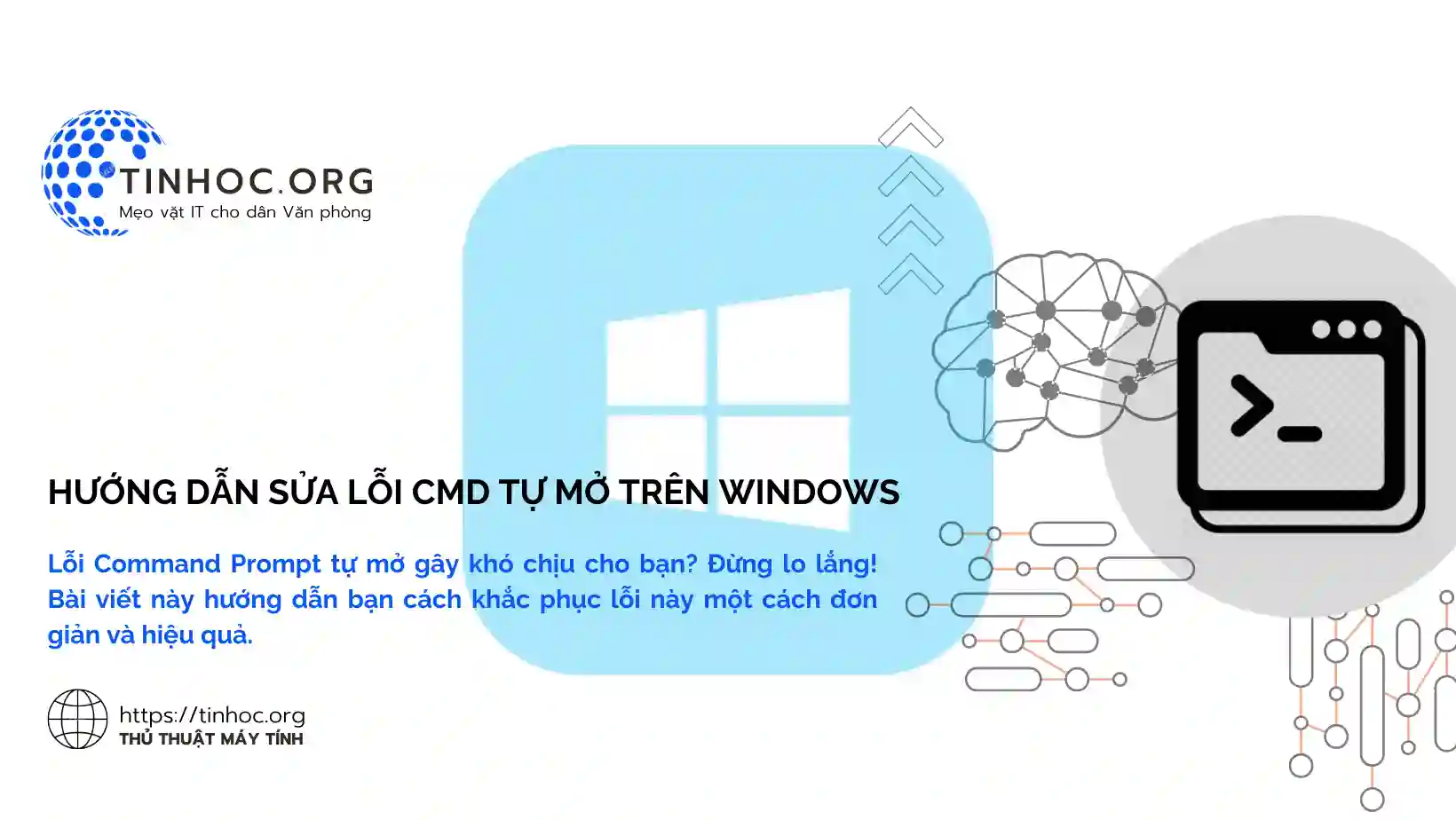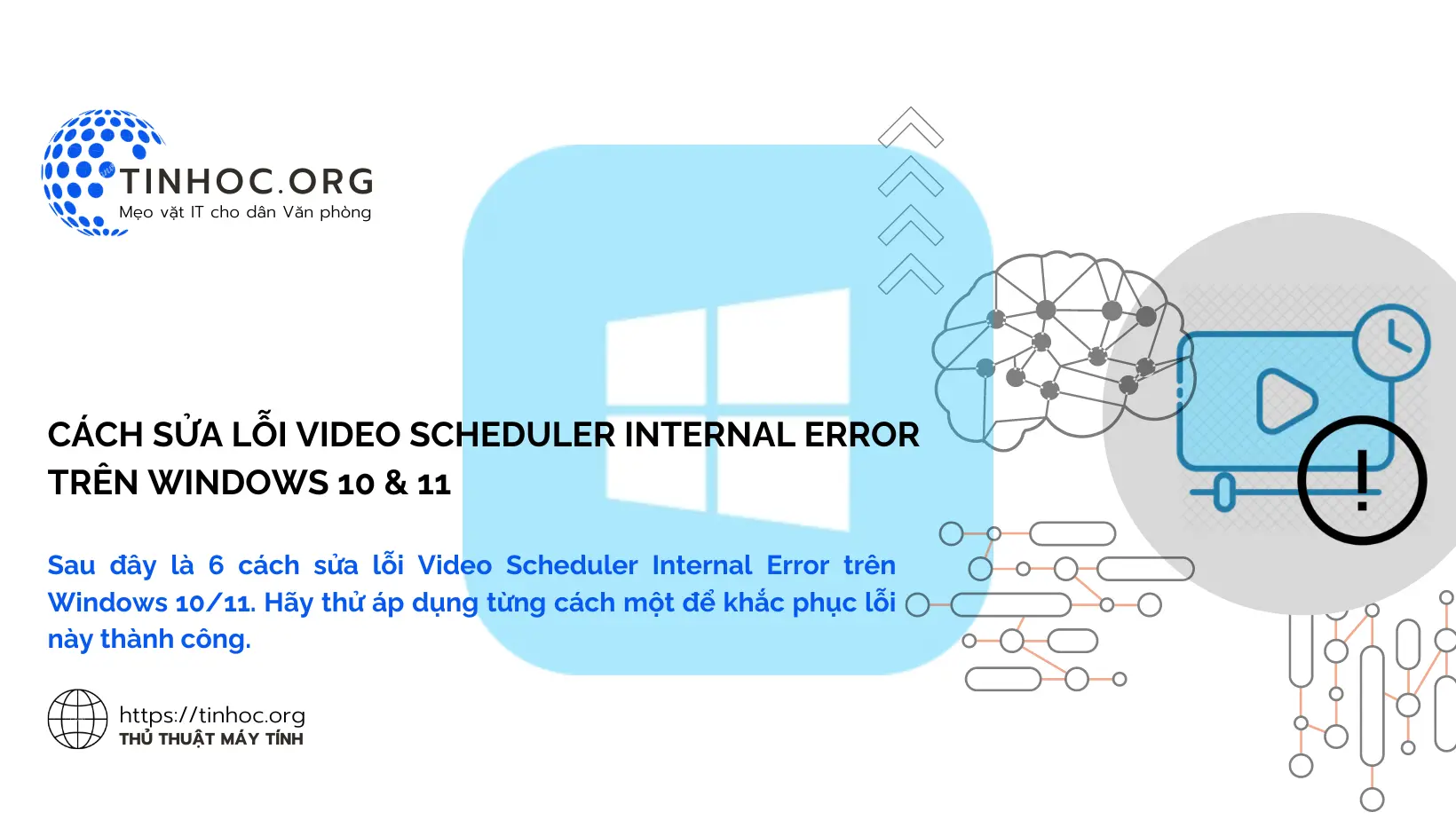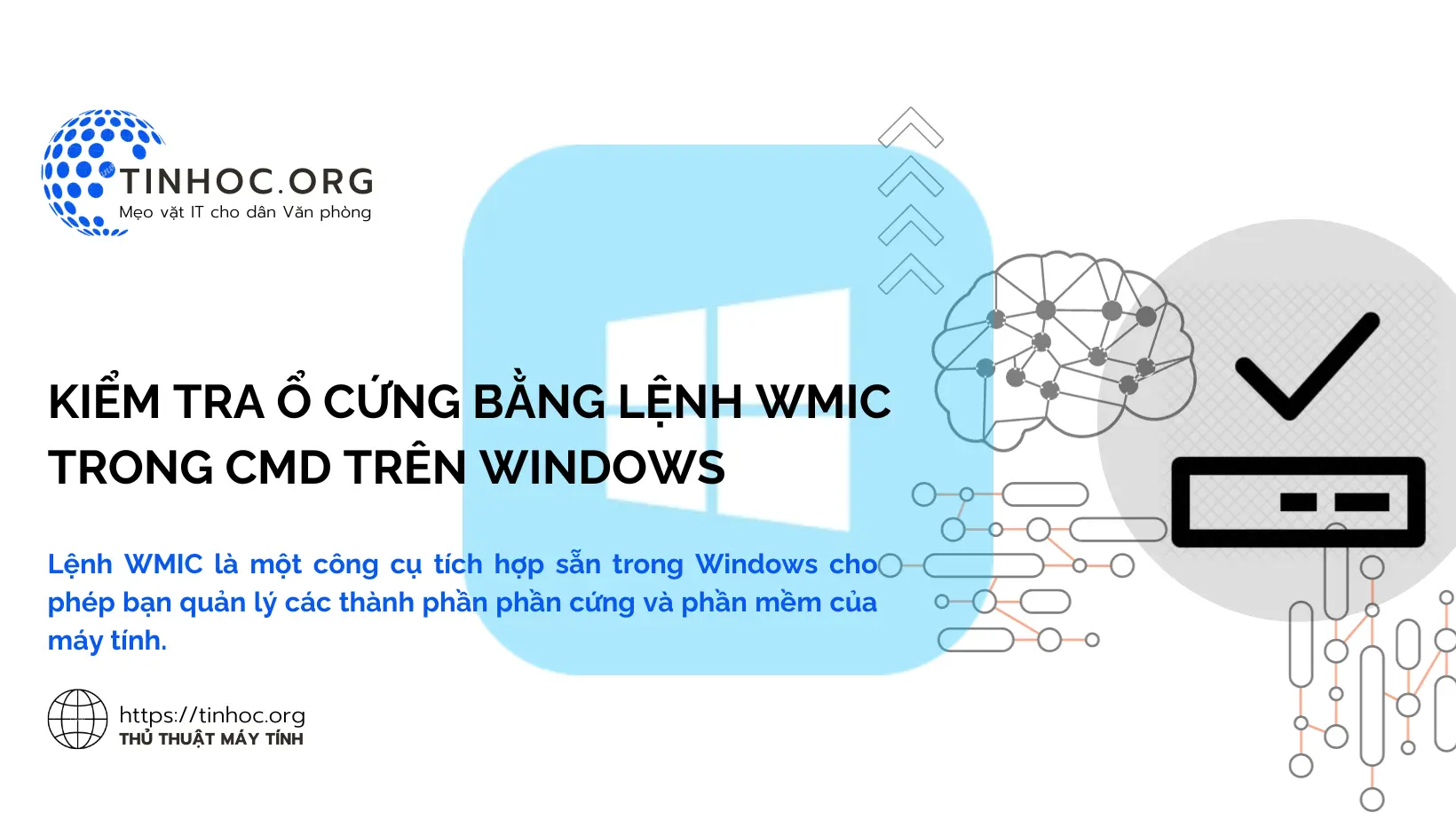Hướng dẫn kết nối màn hình máy tính Windows với tivi qua WiFi
Hướng dẫn kết nối máy tính Windows với tivi qua WiFi, giúp bạn tận hưởng trải nghiệm xem tuyệt vời hơn trên màn hình lớn.
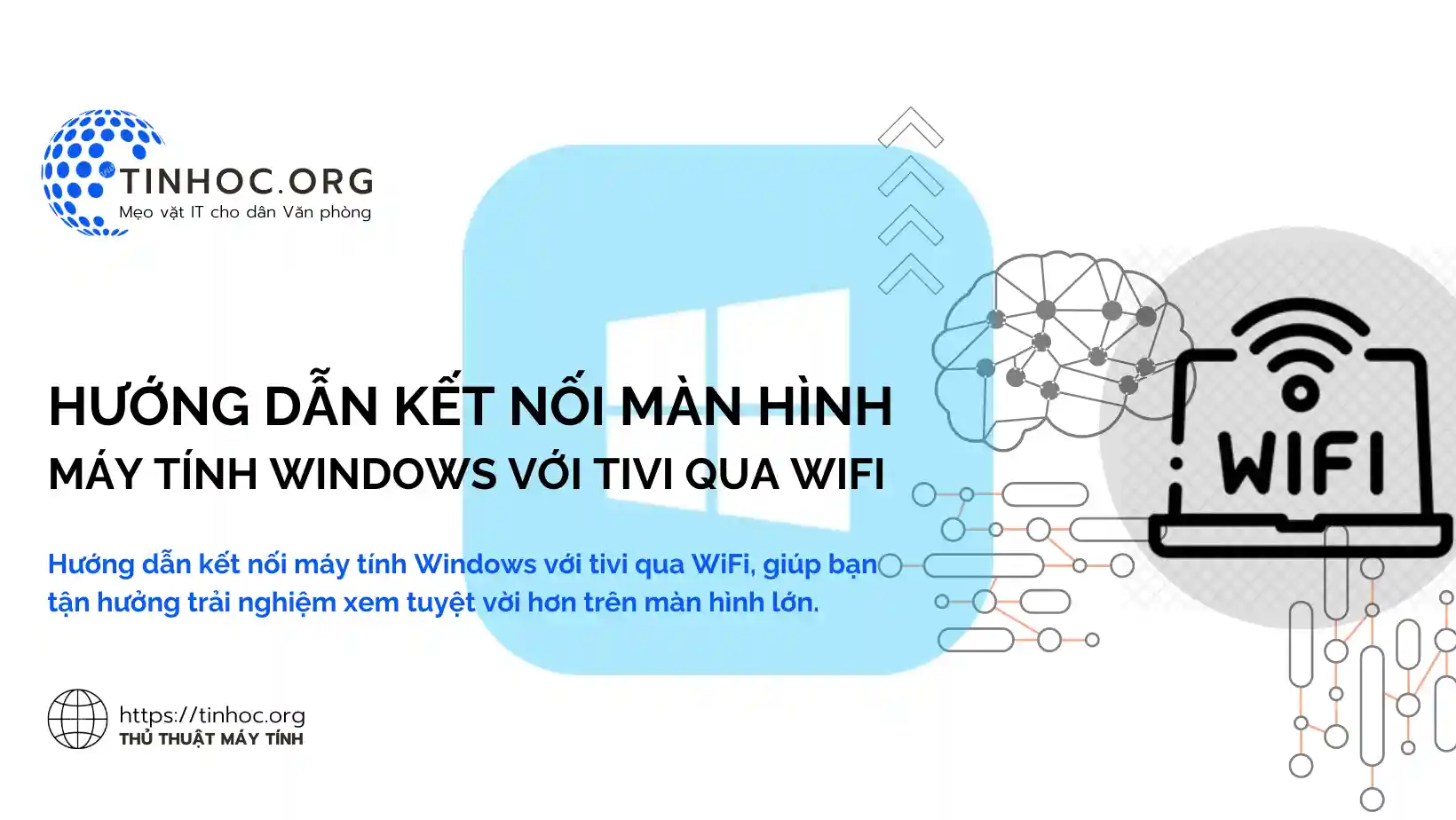
I. Các bước thực hiện
1. Chuẩn bị
-
Laptop chạy Windows 7 trở lên có card WiFi Intel
-
Tivi thông minh có hỗ trợ WiFi Display
2. Kiểm tra card WiFi Intel trên máy tính
-
Bước 1: Chuột phải vào This PC > Chọn Manage.
-
Bước 2: Vào Device Manager > Kiểm tra mục Network adapters để xác định có thông tin Intel Wireless hay không.
3. Kiểm tra tivi cho chức năng WiFi Display
-
Tìm chức năng WiFi Display, có thể có tên khác nhau như WiDi, WiFi Direct, Screen Share.
-
Xác định và ghi nhớ mật khẩu nếu cần.
4. Chiếu màn hình máy tính lên tivi
-
Đầu tiên bạn cần bật chức năng WiFi Display trên tivi.
Đối với Windows 7:
-
Bước 1: Tải phần mềm Widi từ trang web của Intel.
-
Bước 2: Chạy phần mềm Widi.
-
Bước 3: Khi tivi được tìm thấy, chọn tivi và nhập mật khẩu (nếu có).
Đối với Windows 8 / 8.1:
-
Bước 1: Rê chuột sang bên phải màn hình.
-
Bước 2: Chọn Devices > Project.
-
Bước 3: Chọn tivi muốn kết nối.
-
Bước 4: Nhập mật mã (nếu có).
Đối với Windows 10 / 11:
-
Bước 1: Nhấn Start.
-
Bước 2: Chọn biểu tượng Settings.
-
Bước 3: Chọn Devices.
-
Bước 4: Chọn Add Bluetooth or other device.
-
Bước 5: Chọn tivi để kết nối.
5. Ngắt kết nối máy tính với tivi
-
Bước 1: Nhấn Start.
-
Bước 2: Chọn biểu tượng Settings.
-
Bước 3: Chọn System.
-
Bước 4: Chọn Display.
-
Bước 5: Nhấn tổ hợp phím
Windows+P. -
Bước 6: Chọn Disconnect.
II. Một số lưu ý
-
Laptop và tivi phải được kết nối đến cùng mạng WiFi.
-
Tùy vào từng dòng tivi mà chức năng WiFi Display có tên gọi khác nhau.
-
Bạn có thể tìm kiếm ở giao diện ở trang chủ tivi hoặc tìm kiếm ở phần cài đặt của tivi.
Tham khảo thêm:
Thông tin bài viết
| Tác giả | Chuyên mục | Thẻ | Cập nhật | Lượt xem |
|---|---|---|---|---|
- | 602 |